iPhone的铃声格式是m4r格式,普通的mp3无法直接设置为铃声,那么如何用iTunes制作呢?现在就为大家简单介绍一下!

1、打开iTunes,点击左上角的【♬】图标,切换到音乐
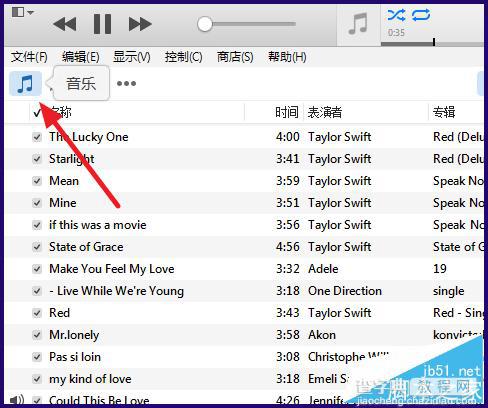
2、点击【文件】-【将文件添加到资料库】 ,或者将音乐拖到iTunes窗口,将mp3格式的歌曲添加到iTunes中
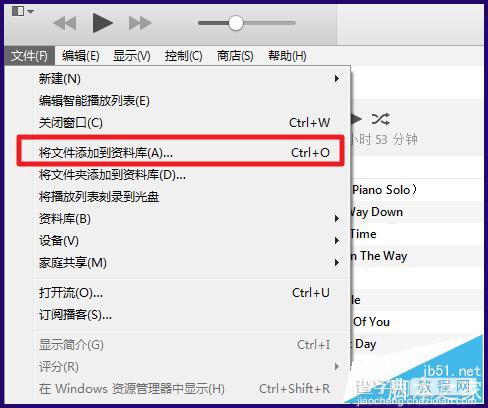
3、右击需要制作的歌曲,选择【显示简介】
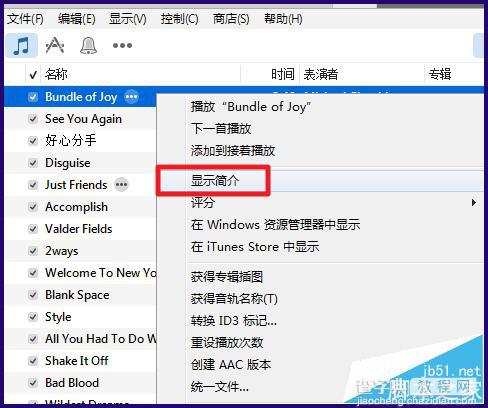
4、在歌曲简介界面,点击【选项】
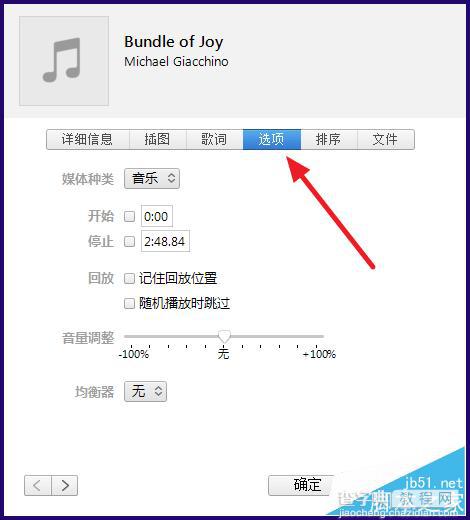
5、勾选【开始】和【停止】 ,并设置起止时间,铃声需要设置在40s内,点击【确定】
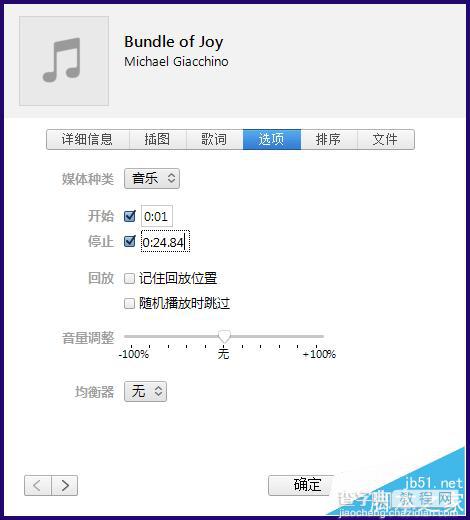
6、再次右击歌曲,选择【创建AAC版本】
3iTunes右键没有创建AAC版本怎么办
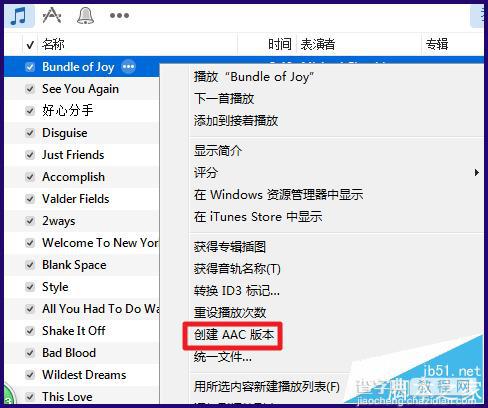
7、在iTunes内就会出现时间稍短的同名歌曲,如果本身歌曲已经剪辑好,步骤3-4直接跳过,直接创建AAC版本
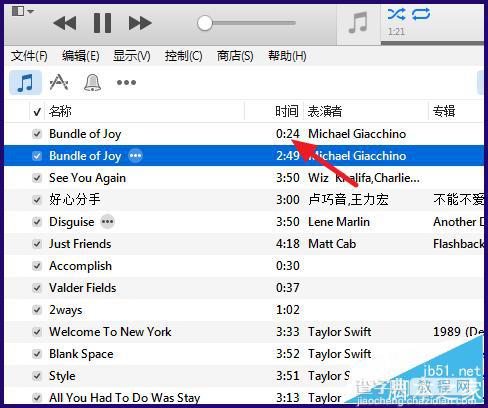
8、右击剪辑过的铃声,选择【在windows资源管理器中显示】
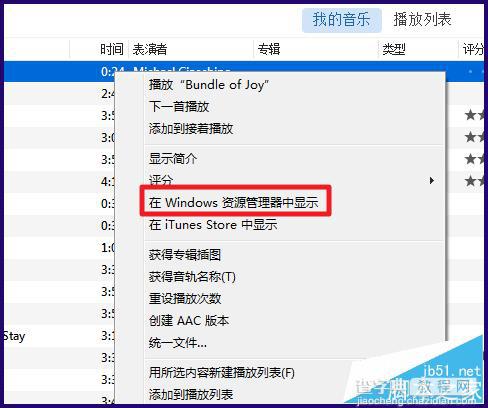
9、可以看到一个m4a格式的文件,这就是刚才创建的aac版本,将m4a格式的铃声通过重命名方法改成m4r格式
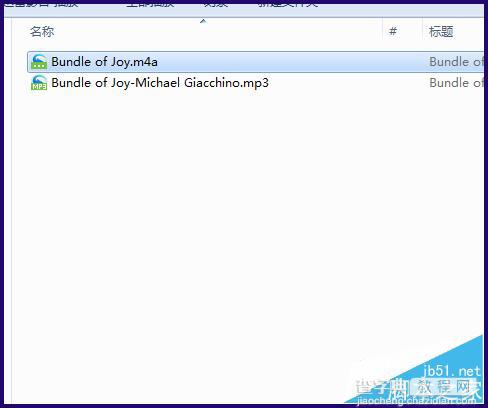
10、重命名的时候会弹出以下窗口,点【确定】,有些电脑会将后缀名隐藏,改成显示后再改
换句话说没有出现这个提示窗口,说明后缀名没有修改成功
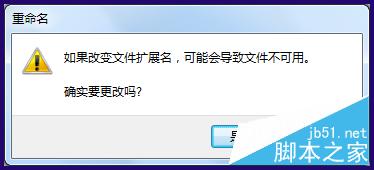
11、修改成功后,就可以添加到iTunes了,添加方式和添加音乐一样
1,文件-将文件添加到资料库
2,切换到铃声,直接拖进iTunes窗口
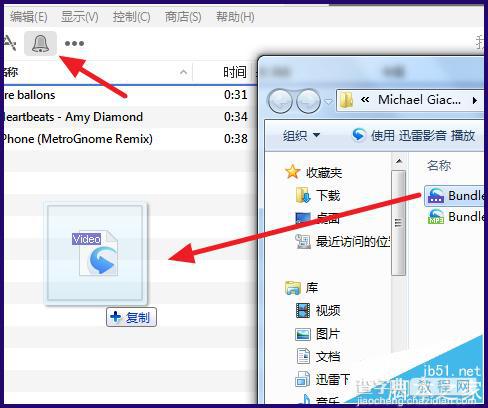
12、添加完成
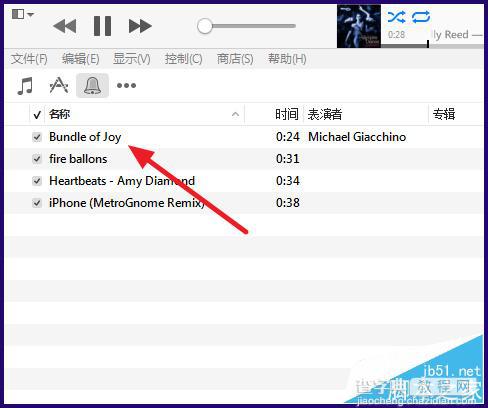
以上就是小编带来的iPhone6s铃声怎么用iTunes制作 iPhone6s铃声用iTunes制作教程,希望能够帮助到大家!
【iPhone6s铃声怎么用iTunes制作 iPhone6s铃声用iTunes制作教程】相关文章:
★ apple watch支付宝怎么使用 apple watch支付宝使用方法图文教程
★ iPhone5s ios8.2降级到ios8.1.3教程
★ iphone6 airdrop怎么关闭 iphone6 airdrop关闭教程
★ iphone6plus健康应用怎么关闭 iphone6健康应用关闭方法
★ iPhone6 plus怎么更换电池 iPhone6 plus换电池图文教程
★ iPhone6 plus怎么清除DNS缓存 iphone清除DNS缓存方法
